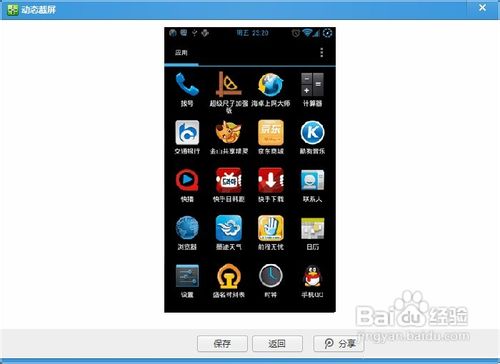1、先在电脑上安装腾讯手机管家软件,其他同类的安卓管理软件理论上也可以,本文以腾讯手机管家为例进行说明。腾讯手机管家下载地址:sj.qq.com

2、打开手机上的设置→开发者选项,将“USB调试”勾选,如果是2.3的ROM,开启USB调试是在设置→应用→开发中

3、将手机用数据线连接到电脑上,再运行腾讯手机管家。初次连接,请根据软件提示安装驱动程序

4、驱动安装过程中如果出现警告框,一律点击“允许”或者“通过”直到驱动安装完成
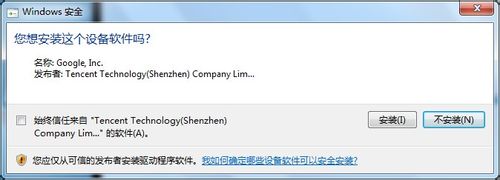
5、驱动安装完成后,腾讯手机管家主界面会显示“手机已连接”的提示,并且会显示出手机的缩略图

6、点击“常用工具”中的“动态截屏”即可进入动态截屏界面,在动态截屏界面,我们可以发现截图区域的画面与手机当前屏幕画面是同步的。在这里,我们可以进行一些基本的设置,包括是否在截图中包含手机外壳、截屏的方向等

7、设置好之后,我们就可以进行截图了,我们以主界面到设置这个过程为例,进行动态截屏。先将手机返回到主界面,再到腾讯手机管家的动态截屏上点击“截屏”,旁边会自动生成一张手机主界面的图片

8、再进入手机的应用列表,然后到腾讯手机管家的动态截屏上点击“截屏”,生成第二张图片
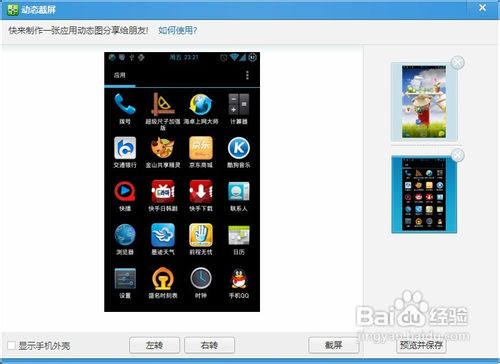
9、再点击手机应用列表中的设置,然后到腾讯手机管家的动态截屏上点击“截屏”,生成第三张图片

10、全部过程完毕后,点击动态截屏上的“预览并保存”,即可查看当前动态截图,如果觉得不错点击保存即可将该截图保存到电脑上,如果不满意可以点击返回继续编辑